Mi az oka annak konvertálja a H.264-et MP4-re? A H.264 egy tömörítési módszer, amelyet olyan formátumok tartalmaznak, mint az MP4, AVI stb. Sok esetben népszerű webes videók, hordozható lejátszók és TV-műsorok esetében, de a H.264 továbbra sem kompatibilis különféle eszközökkel és platformokkal. Ezért meg kell változtatnia a videokodeket a filmek problémamentes átviteléhez vagy megosztásához. Mióta itt vagy, felsoroltuk a legjobb konvertereket a H.264 kompatibilis formátumra cseréléséhez.
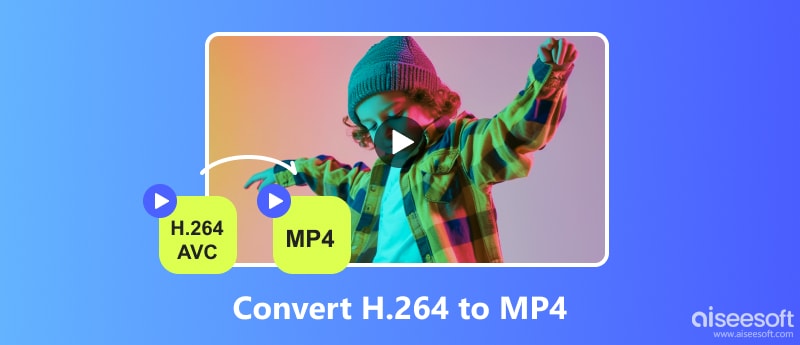
Eltekintve attól, hogy a H.264 kodek nem kompatibilis a különböző platformokkal, a másik oka annak, hogy MP4-re konvertálják, a nagy mérete. Ha helyet szeretne megtakarítani az eszközön kedvenc filmjei törlése nélkül, íme néhány a legjobb konverterek közül a Windows és a Mac számára.
A H.264-et könnyedén konvertálja MP4-re a használatával Aiseesoft Video Converter Ultimate. Ez egy asztali program, amely fejlett konverterrel rendelkezik video- és audiofájlokhoz. A formátumok széles skáláját támogató konverter úgy van beállítva, hogy módosítsa a fájlkiterjesztést MP4-re, MOV-ra, AVI-ra, HEVC-re stb. Egyéni profillal is rendelkezik a kimeneti beállítások, például a videokodek, a felbontás, a képkockasebesség, a bitsebesség és egyebek szerkesztéséhez. Ha le szeretné vágni vagy vágni a nem kívánt részeket, a videokonverter eszközöket készít a professzionális szerkesztéshez.

Letöltések
100% biztonságos. Nincsenek hirdetések.
100% biztonságos. Nincsenek hirdetések.
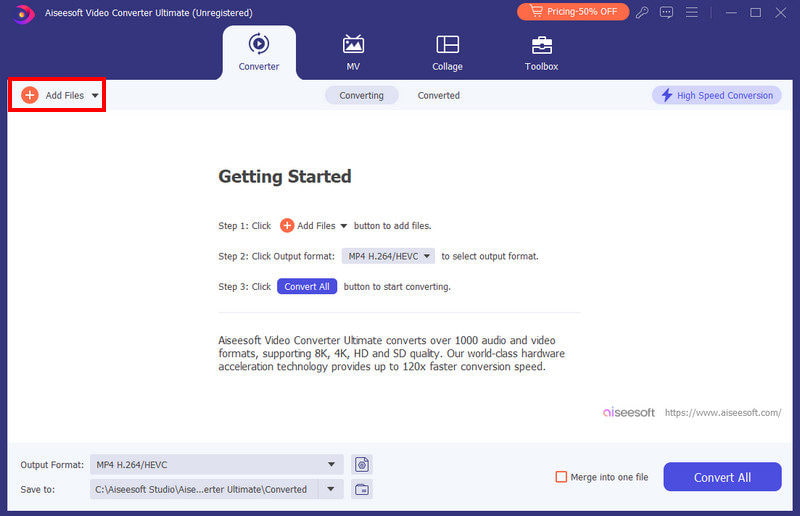
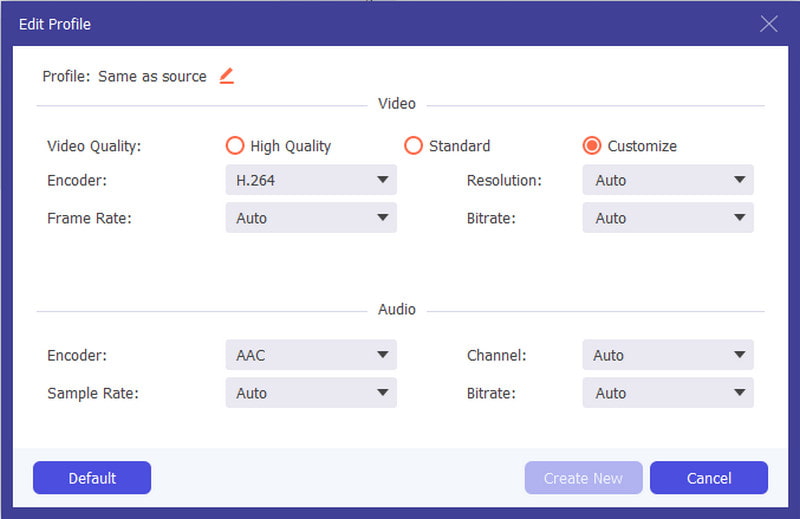
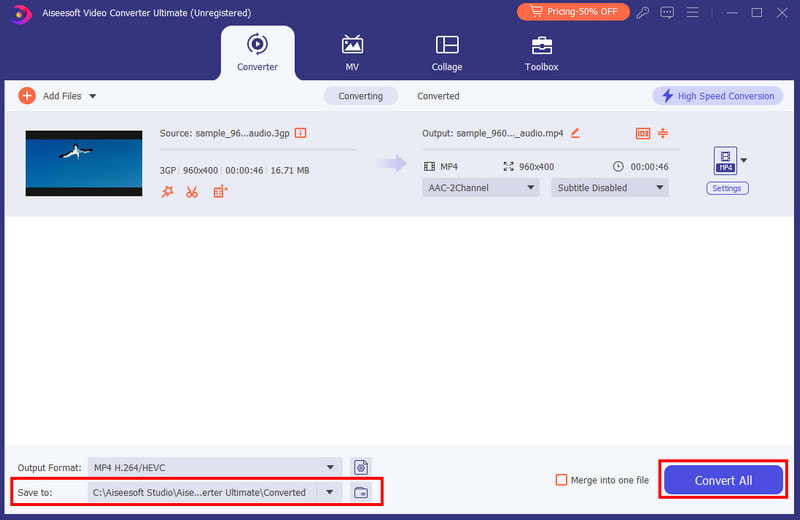
A HandBrake az ideális H.264-MP4 konverter, amelyet kötelező kipróbálni. Fő felhasználása az átkódolás, amely lehetővé teszi a teljes formázás megváltoztatását fejlett eszközeivel. Még előbeállításokkal is rendelkezik, hogy a videókat iPhone, Windows, Android vagy Mac számítógépekkel kompatibilissé tegye. Letöltheti HandBrake Mac és Windows rendszerhez ingyenesen a hivatalos webhelyről, majd kövesse az alábbi lépéseket a használatához:
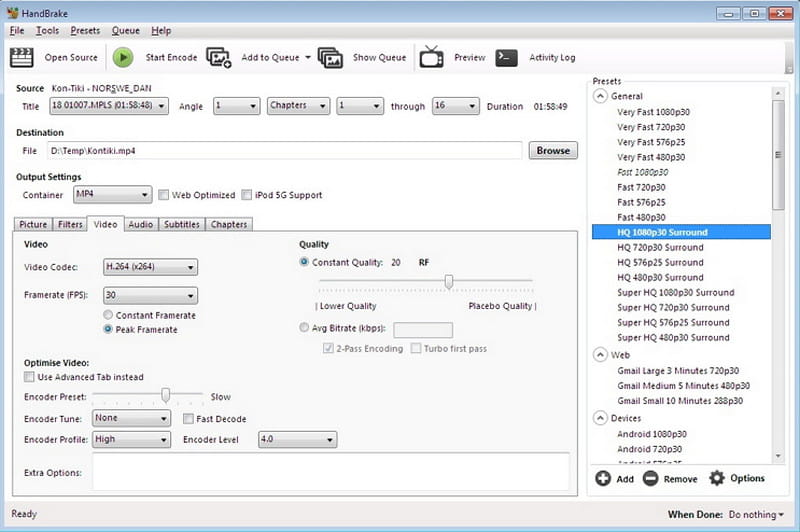
Letisztult és reklámmentes felületével a Zamzar megkönnyíti a H.264 MP4 formátumba konvertálását. Ez egy online alapú eszköz, amelyhez ingyenesen hozzáférhet webböngészőkkel, és lehetővé teszi bármely felhasználó számára, hogy néhány kattintással módosítsa a fájl kiterjesztését. A Zamzar csak rövid klipekhez ajánlott, mert csak 50 MB-on belül képes konvertálni a fájlokat. De ha tetszik ez a megoldás, az online eszköz pro verziókat kínál megfizethető áron.
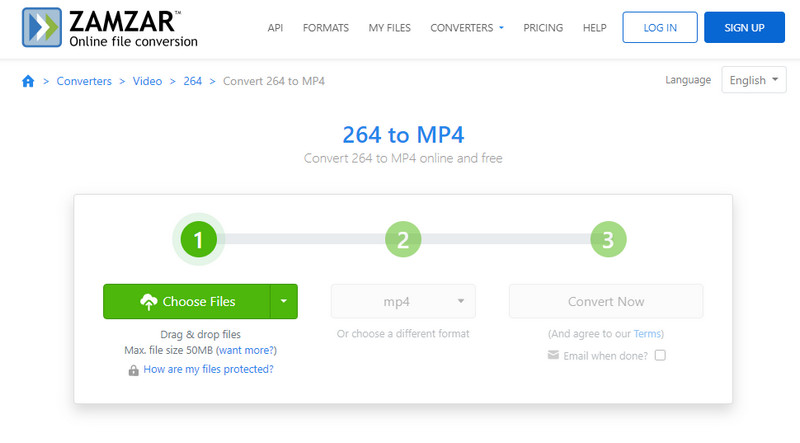
Annak ellenére, hogy fő célja egy videólejátszó, a VLC ideális eszköz a konvertáláshoz is. Egyszerű és ingyenes, és további funkciókhoz bővítményeket is hozzáadhat. A médialejátszót ingyenesen beszerezheti bármely támogatott platformon, például Windowson, Macen, Linuxon és Androidon. Ezenkívül a VLC a H.264-et MP4-re, valamint más video- és audioformátumokra konvertálja.
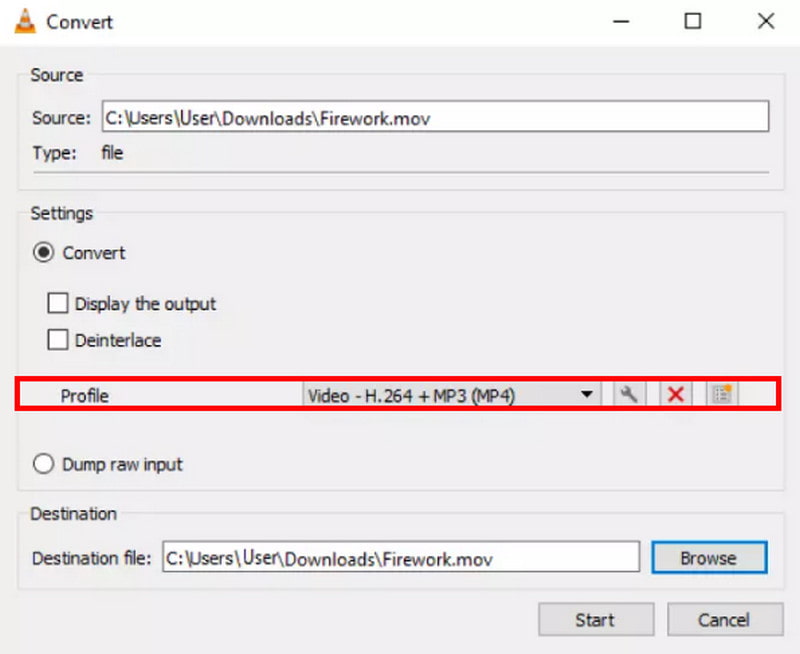
Ne keverje össze magát a nevével, mert ez egy online H.264 MP4-re. A Converter alkalmazás egy ingyenes webalapú MP4 video konverter amely támogatja a különféle video-, hang-, kép- és dokumentumkonverziókat. Mivel azonban ez egy hozzáférhető eszköz, hirdetésekkel bombázhatják. Ennek ellenére ez az egyik legjobb konverter, amelyet a böngészőjében kipróbálhat, és a következőképpen kezdheti el:
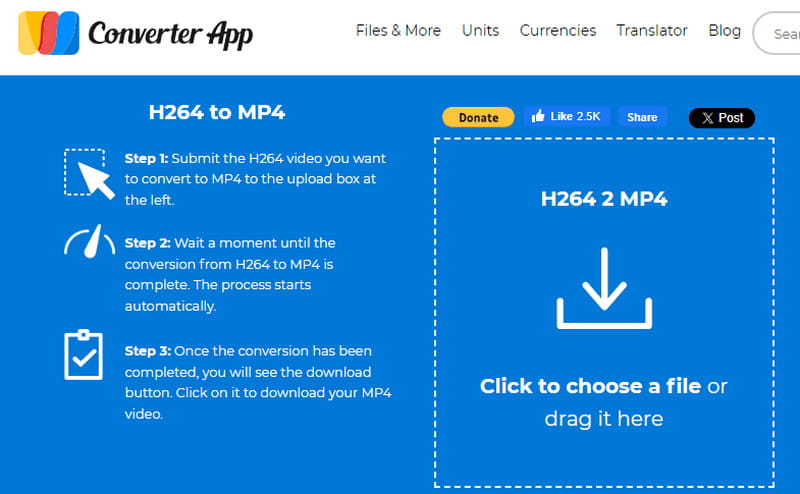
A H.264 ugyanaz, mint az MP4?
No. Az MP4 egy videofájl tároló, míg a H.264 egy videó tömörítési kodek, amely más videoformátumokon is használható. A H.264 hasonló lehet az MP4-hez, de MKV-ban, AVI-ban, HEVC-ben, WMV-ben, MOV-ban és másokban is használható.
Melyik a jobb minőség, a H.264 vagy az MP4?
A H.264 jobb videóminőséget biztosít megfelelő tömörítési arány mellett. Akár videótömörítési kodekként is használható MP4-hez és más videoformátumokhoz a szokásos valós idejű lejátszáshoz.
Hogyan konvertálhatom a H.264-et MP4-re offline?
A H.264 más videoformátumokká konvertálásának legjobb módja az Aiseesoft Video Converter Ultimate. Ez az első számú ajánlott eszköz, mert WiFi hálózathoz való csatlakozás nélkül konvertálhat fájlokat. Sőt, más funkciókra is alkalmazható, mint például a tömörítés, szerkesztés stb.
Következtetés
Most már nem kell azon aggódnia, hogy melyik konvertert használja ezekkel az ajánlott eszközökkel. A H.264 konvertálása MP4-re ingyenes asztali eszközökkel, mint például a VLC és a HandBrake, vagy egyszerűen látogassa meg az online konvertereket egy egyszerű folyamathoz. De ha jó minőségű videót szeretne, az Aiseesoft Video Converter Ultimate legyen a legjobb konverter, amelyet Windows és Mac rendszeren kipróbálhat. Kattintson a Letöltés gombra az ingyenes verzió letöltéséhez, és fedezze fel kiváló funkcióit.

A Video Converter Ultimate kiváló videó konverter, szerkesztő és javító, amellyel videókat és zenéket konvertálhat, javíthat és szerkeszthet 1000 formátumban és még sok másban.
100% biztonságos. Nincsenek hirdetések.
100% biztonságos. Nincsenek hirdetések.